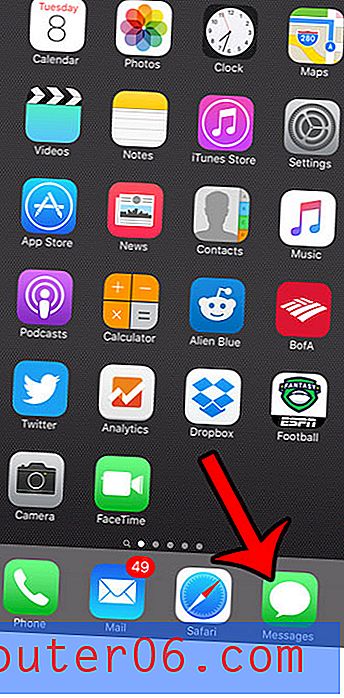Comment imprimer plusieurs feuilles de calcul sur une page dans Excel 2013
Les feuilles de calcul Excel imprimées gaspillent souvent beaucoup de papier. Cela est généralement dû au fait qu'une ligne ou une colonne ne tient pas sur une seule page, ce qui entraîne l'impression d'une ou plusieurs pages supplémentaires (parfois plusieurs supplémentaires). Mais vous constaterez peut-être que vous devez imprimer toutes les feuilles de calcul d'un classeur et que chacune de ces feuilles ne contient qu'une petite quantité de données.
Vous pouvez souvent définir ou effacer des zones d'impression pour gérer les données que vous imprimez, mais une autre façon de réduire la quantité de papier dans cette situation consiste à imprimer plusieurs feuilles de calcul sur une page. Pour ce faire, vous modifiez un paramètre dans Excel, ainsi qu'un paramètre pour votre imprimante. La méthode exacte dépendra de votre modèle d'imprimante spécifique, mais la plupart des imprimantes offriront une option qui permet d'imprimer plus d'une page sur une feuille de papier.
Comment imprimer plusieurs feuilles de calcul sur une seule page dans Excel 2013
Les étapes de cet article vous montreront comment modifier les paramètres d'impression dans Excel 2013 pour permettre l'impression de plusieurs feuilles de calcul dans un classeur sur une seule page. Notez que toutes les feuilles de calcul que vous essayez d'imprimer doivent faire partie du même classeur Excel.
Notez que ces instructions supposent que chaque feuille de calcul tient sur une seule page. Sinon, lisez cet article si vous souhaitez modifier la disposition d'une feuille de calcul.
Étape 1: ouvrez le classeur dans Excel 2013.
Étape 2: cliquez sur l'onglet Fichier dans le coin supérieur gauche de la fenêtre.

Étape 3: cliquez sur le bouton Imprimer dans la colonne à gauche de la fenêtre.
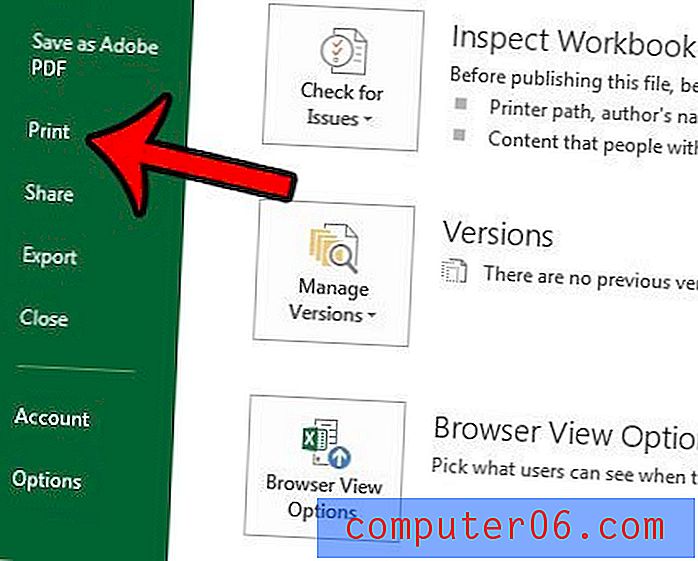
Étape 4: cliquez sur le bouton Imprimer les feuilles actives, puis cliquez sur l'option Imprimer tout le classeur .
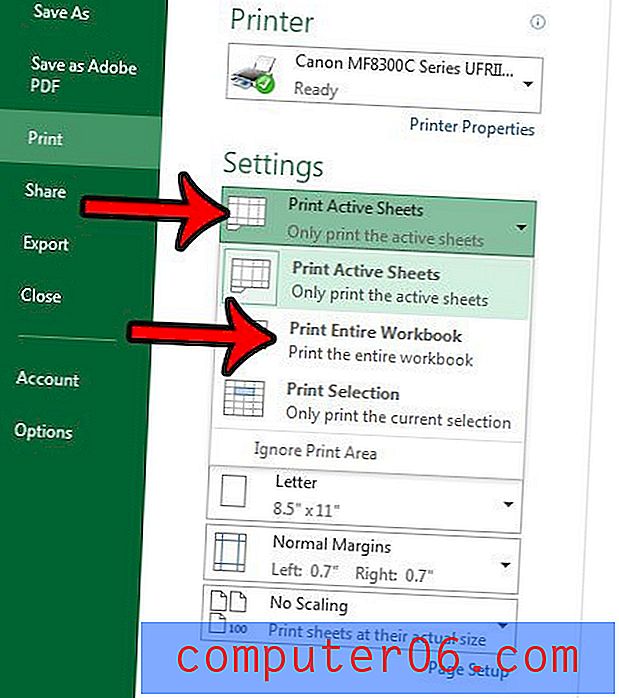
Étape 5: cliquez sur le bouton Propriétés de l' imprimante .
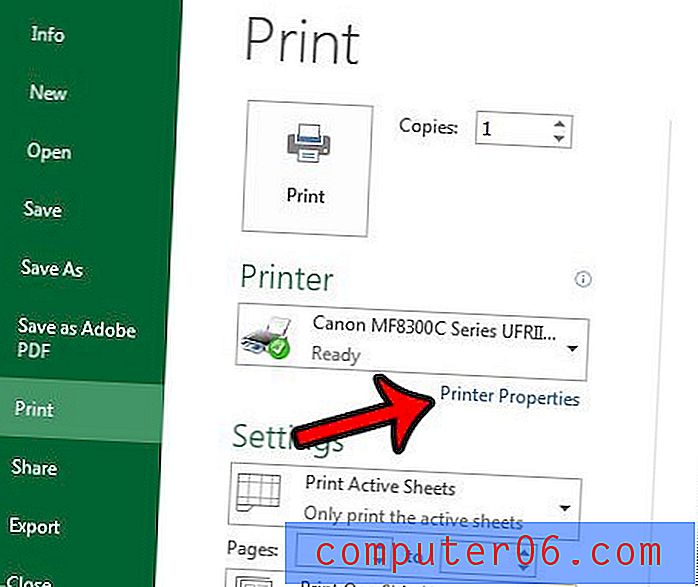
Étape 6: (Notez que cette étape varie en fonction de votre imprimante spécifique) Recherchez une option qui vous permet de contrôler la mise en page de vos pages imprimées. Dans l'exemple d'image ci-dessous, cette option est Mise en page . Vous pouvez ensuite sélectionner le nombre de feuilles à imprimer par page. Je sélectionne l'option 4 sur 1 .
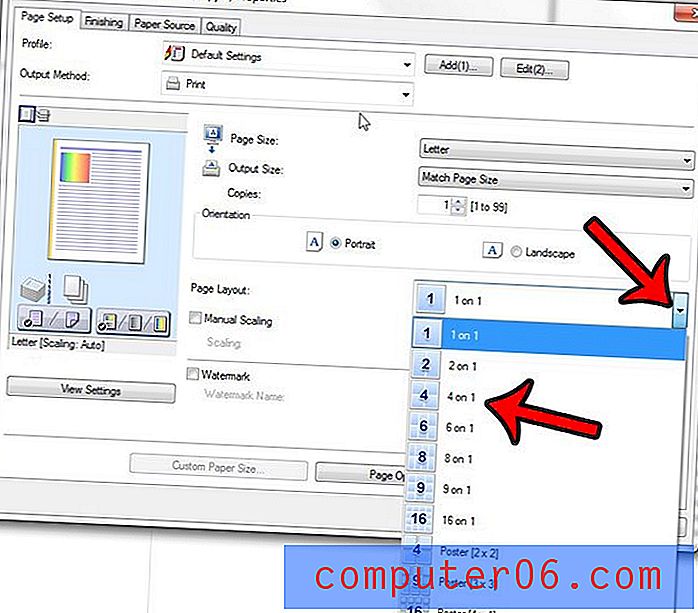
Selon la quantité de données et le nombre de feuilles que vous essayez de tenir sur une page, vos données peuvent être très petites. Dans ce cas, vous aurez peut-être plus de chance d'imprimer chaque feuille de calcul sur sa propre page.